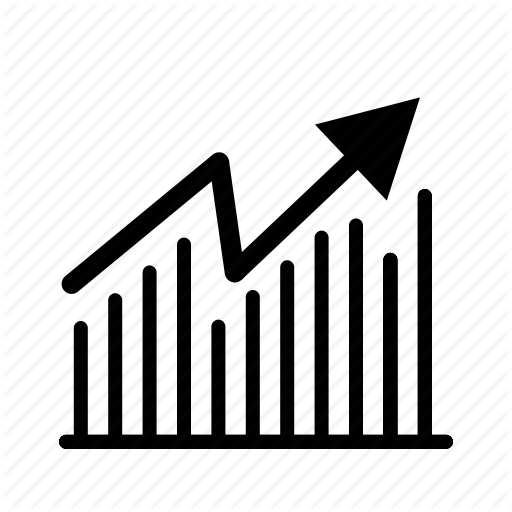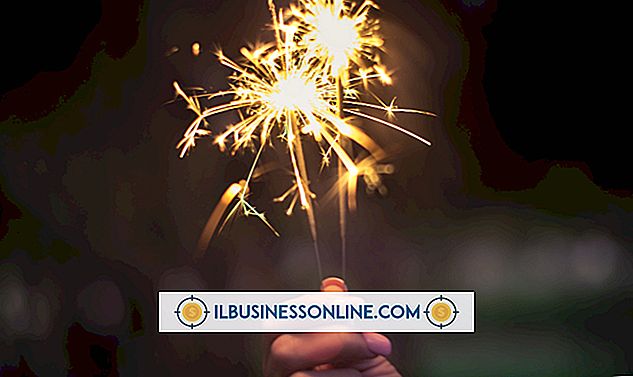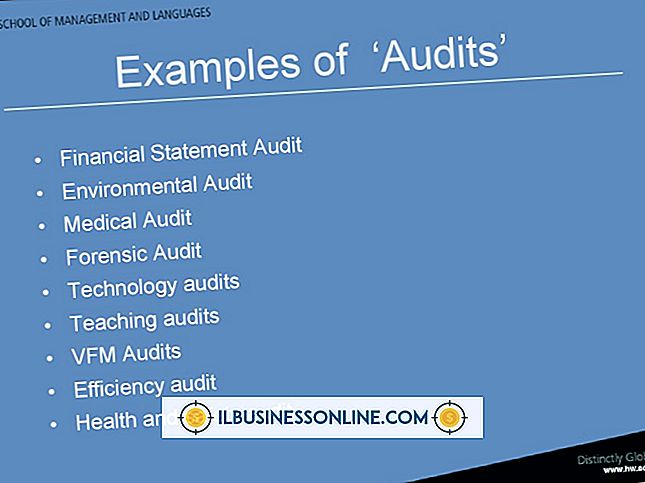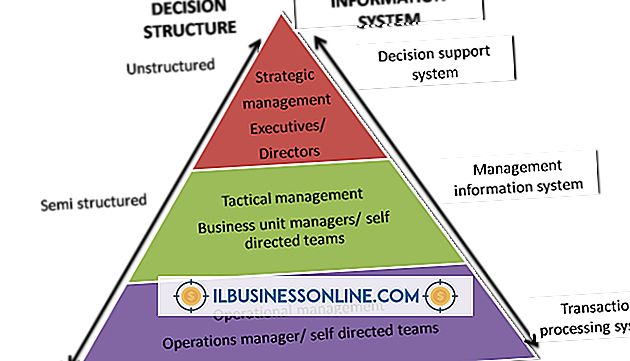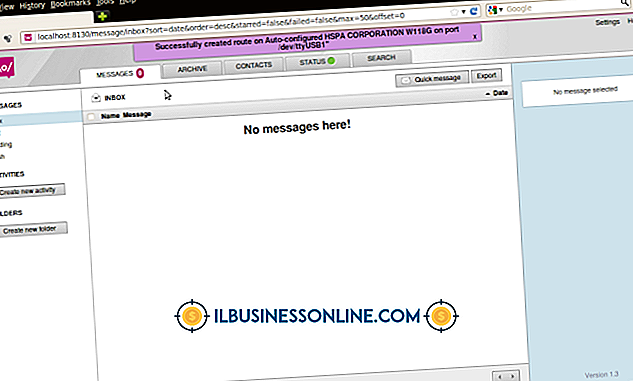So verwenden Sie ein Nokia Bluetooth zur Verbindung mit dem Internet

Ob Sie sich während einer Geschäftsreise an einem Video-Chat beteiligen oder große Datenmengen in die Online-Datenbank Ihres Unternehmens eingeben, die Verwendung Ihres Laptops für diese Art von Aktivitäten ist viel einfacher als die Verwendung eines Smartphones. Wenn Ihr Laptop nicht über einen drahtlosen Netzwerkadapter verfügt oder wenn Sie sich in einem Bereich ohne Wi-Fi-Signal befinden, verwenden Sie die Bluetooth-Funktion Ihres Nokias, um Ihr Smartphone als drahtloses Modem zu aktivieren, sodass Sie mit Ihrem Laptop eine Verbindung zum Internet herstellen können.
1
Drücken Sie die Taste „Menü“ an Ihrem Nokia Telefon oder tippen Sie auf dem Startbildschirm auf „Menü“. Drücken oder tippen Sie auf "Einstellungen", "Verbindungen" und dann auf "Bluetooth". Aktivieren Sie den Bluetooth-Modus auf dem Nokia Telefon und stellen Sie sicher, dass der Discovery-Modus aktiviert und aktiviert ist.
2
Klicken Sie auf Ihrem Computer auf "Start" und dann auf "Geräte und Drucker". Klicken Sie im Fenster "Geräte und Drucker" auf die Schaltfläche "Gerät hinzufügen" und warten Sie, bis Windows das Nokia Telefon in der Nähe des Laptops erkennt. Klicken Sie in der Liste "Erkannte Geräte" auf den Namen des Nokia Telefons. Klicken Sie auf „Weiter“ und warten Sie einige Sekunden, bis Windows eine Bluetooth-Verbindung mit Ihrem Nokia Telefon hergestellt hat.
3.
Geben Sie den Bluetooth-Passcode für Ihr Nokia Telefon ein, wenn Sie dazu aufgefordert werden. Wenn Sie den ursprünglichen Koppelungscode für Ihr Telefon nicht geändert haben, geben Sie "0000" oder "1234" ein. Dies sind die Standardcodes, die von den meisten Nokia-Telefonen verwendet werden. Wenn Windows mit diesen Codes eine Meldung „Fehler beim Verbinden“ oder „Falscher Passcode“ anzeigt, finden Sie im Benutzerhandbuch des Telefons Informationen zum richtigen Bluetooth-Passcode. Wenn Sie von Windows zur Angabe des Verbindungsdiensttyps aufgefordert werden, klicken Sie auf die Option "PAN Network Access Point". Windows stellt über die drahtlose Bluetooth-Verbindung eine Verbindung zum Smartphone her und öffnet die Internetverbindung des Telefons über das 3G- oder 4G-Drahtlosnetzwerk Ihres Dienstanbieters.
4
Starten Sie Ihren bevorzugten Webbrowser und surfen Sie im Internet, chatten Sie oder senden Sie E-Mails wie gewohnt.
Tipps
- Um Ihr Smartphone als drahtloses Modem verwenden zu können - eine Methode, die als Tethering bezeichnet wird - benötigen Sie einen Mobilfunkplan mit Ihrem Mobilfunkanbieter.
- Ihr Provider erhebt möglicherweise eine zusätzliche Gebühr für das Tethering.
Warnung
- Die Browsing-Geschwindigkeit in 3G- oder 4G-Netzwerken kann manchmal erheblich langsamer sein als bei der Verbindung mit einem WLAN-Router oder -Netzwerk. Drahtlose 3G-Verbindungen übertreffen normalerweise etwa 384 Kbit / s, während das 4G-Protokoll Übertragungsgeschwindigkeiten von bis zu 3, 6 Mbit / s unterstützt. Die tatsächliche Verbindungsgeschwindigkeit hängt von der Signalstärke und Reichweite in Ihrem Gebiet ab.